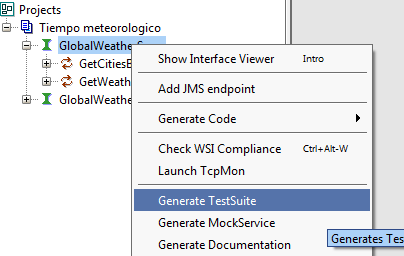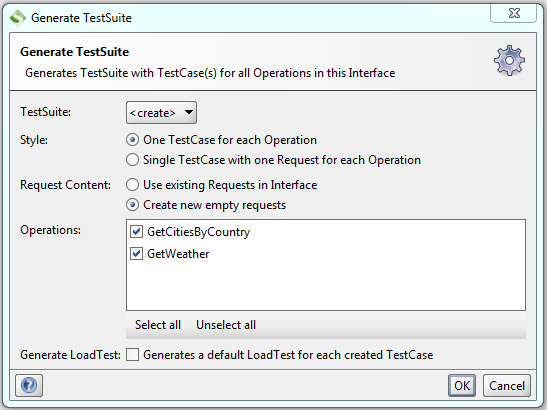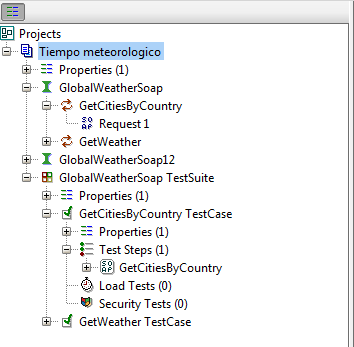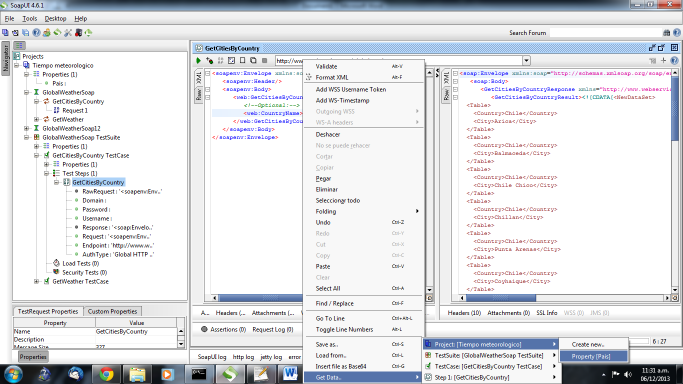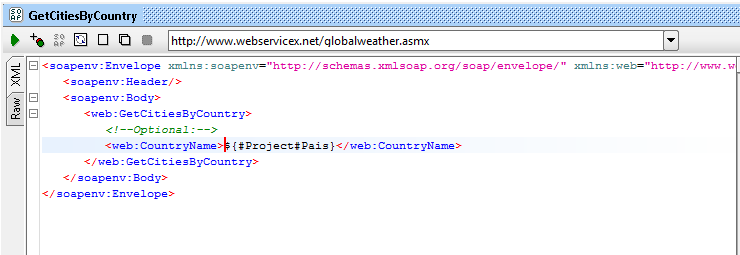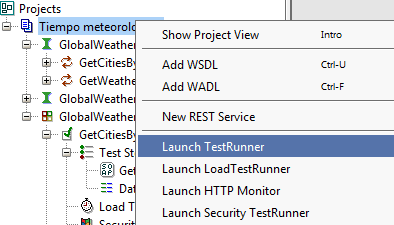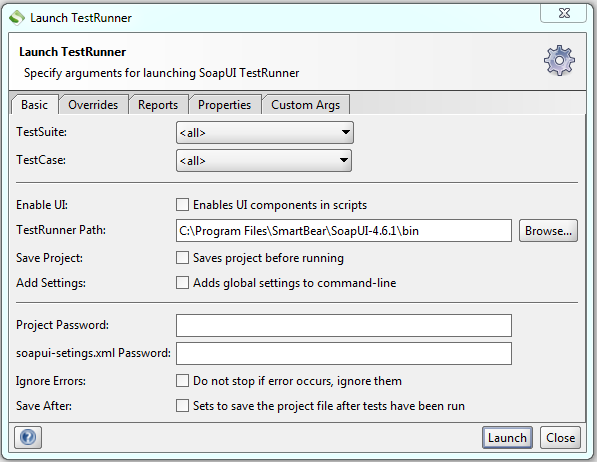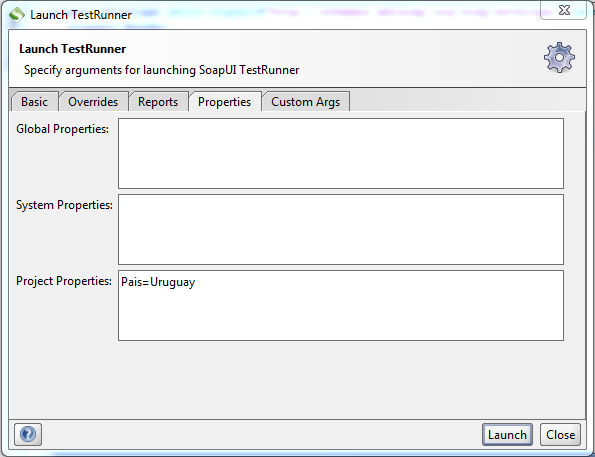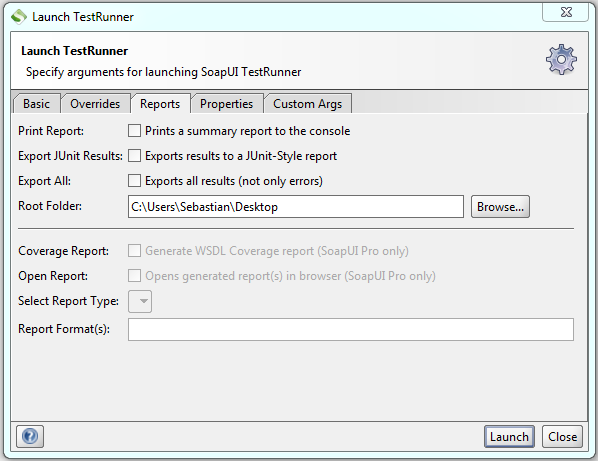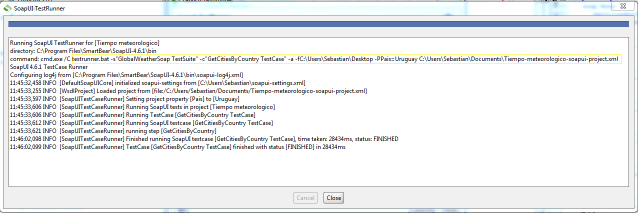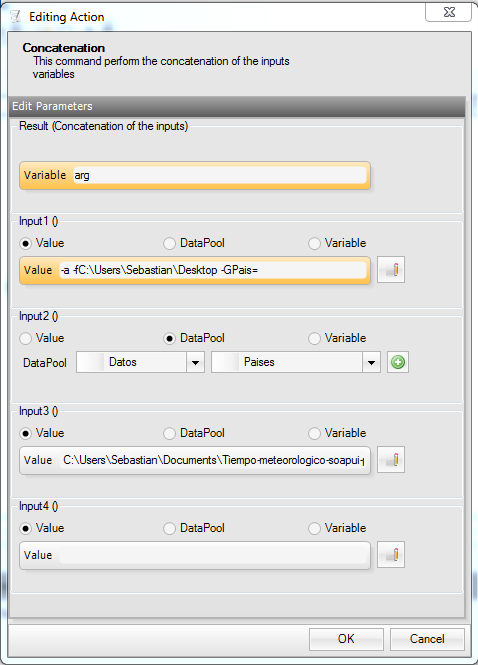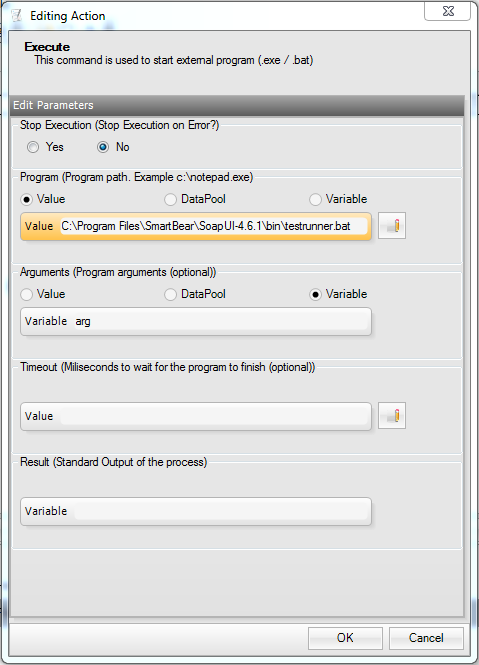SoapUI との統合
GXtest のテストケースを実行している間、複雑な Web サービスを呼び出すために、GXtest とともに SoapUI を使用することができます。この記事では、SoapUI 呼び出しを GXtest に統合する方法について説明します。
SoapUI プロジェクトの作成
はじめに、テスト対象のサービスを右クリックで選択してから、テストスイートを生成するオプションを選択します。
次のウィンドウが画面に表示される必要があります:
このウィンドウから、操作に対して単一のテストケースであるか、すべての操作を含むテストケースであるか、または負荷テストを生成するかによって、定義しているテストケースの操作を選択します。この例では、既定の構成を使用します。
テストスイートの作成後、プロジェクトツリー上のアイコンをクリックすると、ツリー内にプロパティが表示されます。
プロパティオプションから、プロジェクト名の下位のレベルを使用することができます。[Add Property] オプションを選択すると、[Project Level Property] を定義することができます。 次に、名前を追加する必要があり、この例では、国を指定し、ここにツリーで新しいエレメントを作成します。ツリー上でダブルクリックして、値を指定することができますが、この例では、空白のままにすることにします。
ここで定義したプロパティは、Web サービスを呼び出すパラメーターとして使用されることを覚えておいてください。前述のとおり、プロパティのパラメーターで定義された名前によって、呼び出される Web サービ―スでパラメーターを変更する必要があります。 そのため、パラメータ化したいテストケースを開くには、パラメーターを設定する場所の上で右クリックし、[Get Data] --> [Project] と選択し、定義するプロパティ名を入力します。
次のように指定します:
パラメーターを受け取るためにすべての Web サービスを変更した後で、GXtest から使用するコマンドを利用可能し、プロジェクトで右クリックして、次の図に示すように [Launch TestRunner] オプションを選択します。
この操作により、次の 3 つのタブ [Basic]、[Reports]、および [Properties] を変更するための次のウィンドウが表示されます。
[Basic] では、bin フォルダにインストールされている TestRunner のパスを指定する必要があります。また、すべてのテストスイートまたは特定のテストケースを指定することができます。
[Properties] タブでは、次の「シンタックスパラメーター = 値」で定義されたパラメーターの値を定義します。
[Reports] タブには、テストケースのログの保存先を指定することができます。[Export All] オプションが選択されている場合、エラーが発生した場合を除き、常にレポートを生成します。 ウインドウ内に表示される情報で、後で GXtest から SoapUI テストを呼び出すための引数を取得できます。下図では、必要な引数を含む行を示しています。
-s テストケースに配置されたスイートです。
-c テストケース自体です。
-a 常にログを保存します。
-f ログの保存先のパスを指定します。
- P は Country パラメーターに選択された値です(例では、この値は「Spain」です)。次のセクションの図で例示するとおり、固定値の代わりにデータプール内に保存された値を使用する場合、GXtest から呼び出す際にこのパラメーターを変更する必要があります(図の Datos は Data、Paises は Country を示しています)。
C:\Users\Sebastian\Documents\Tiempo-meteorologico-soapui-project.xml
プロジェクトが配置されているパスです。
GXtest で実行する
GXtest のデータプールから取得したデータで SoapUI テストを実行するには、SoapUI に含まれる testrunner.bat を使用します。はじめに、次の例で示すようなパラメーターを取得する必要があります。 -a -fC:\Users\Sebastian\Desktop -GPais=Spain C:\Users\Sebastian\Documents\Tiempo-meteorologico-soapui-project.xml この後、これらのパラメーターを追加することで一連のアクションを作成します。
ここでは、使用され、データプールの値によって変更されたパラメーターを追加します。 この後、Execute アクションを作成するために TestRunner への呼び出しを指定する必要があります。
ここでは、testrunner.bat のパスを指定し、定義した引数を連結します。
リソース
以下の例で示すファイルがあります。
1.このリンクから KB のサンプルをダウンロードします。
2.このリンクから SoapUI プロジェクトをダウンロードします。
3.このリンクから GXtest プロジェクトをダウンロードします。